- FC2ヘルプ
- FC2ショッピングカート
- マニュアル
- オークション販売商品の登録
FC2ショッピングカート マニュアル
オークション販売商品の登録
現在パソコン版のマニュアルを表示中
スマートフォン版を表示 »目次
・オークション商品の登録
・送料設定用情報
・アクセント画像
・シークレット販売
・SEOの設定
オークション商品の登録
新規商品登録ページの商品の種類で「オークションアイテム」を選択することで、
オークション販売商品の登録ページが表示されます。
オークション販売商品の登録ページでは下記の項目を設定します。
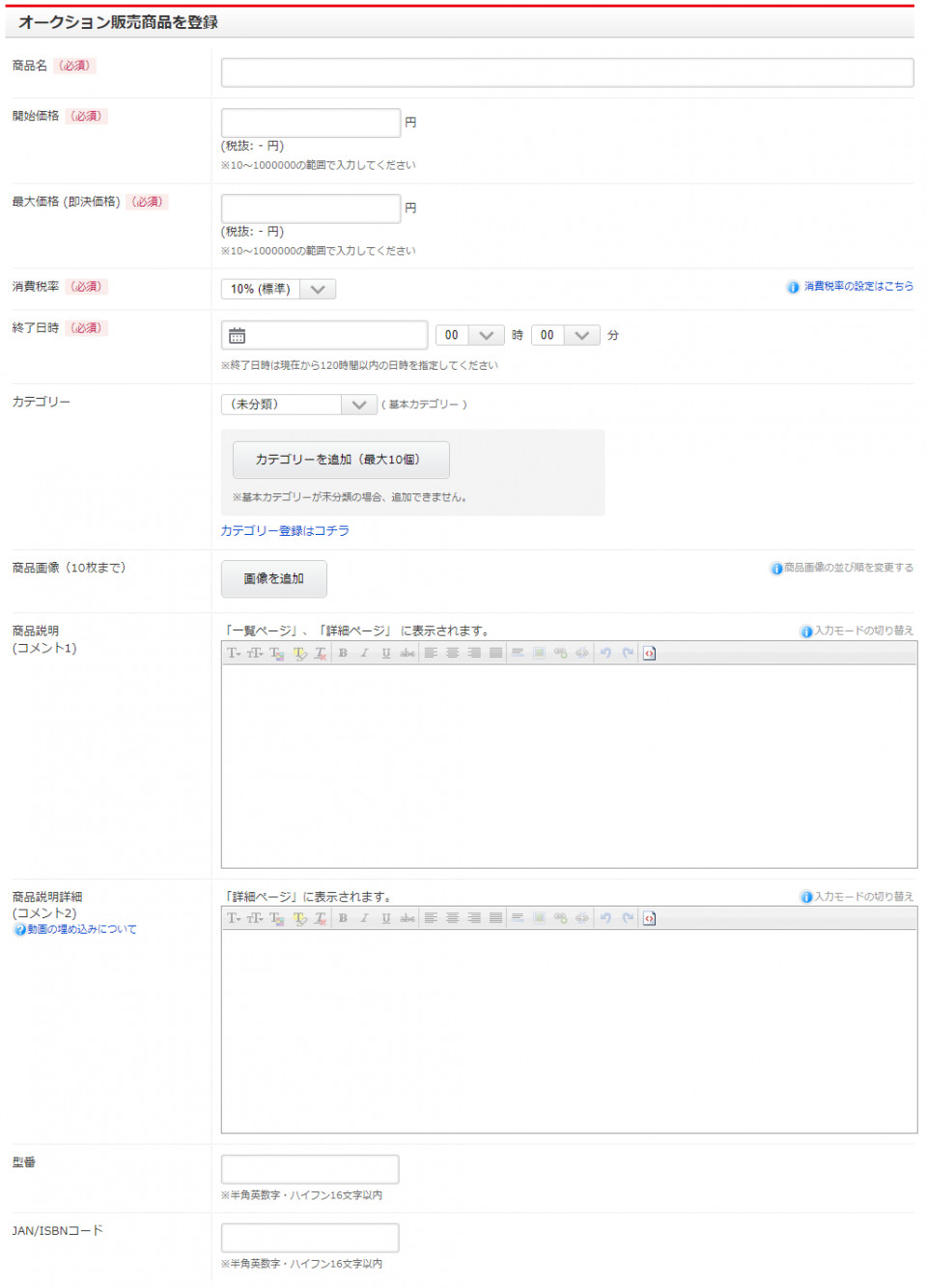
商品名
商品の名称を設定します。
開始価格
オークションの開始価格を設定します。
設定できる価格の最小値は、決済代行の設定ページにて設定した数値となります。
最大値は決済代行サービスにより異なっているため、システム側で決済代行サービスごとに最大値を設定しています。
より大きい金額で決済が可能なご契約をされている場合、システムの調整を行いますのでお問い合わせください。
最大価格 (即決価格)
入札できる最高額を設定します。
設定できる価格の範囲は開始価格と同様です。(開始価格よりは大きい値を設定する必要があります)
ここで設定した価格で入札された場合、即落札となります。
消費税率
消費税の設定を有効にしている場合に表示されます。
商品にかかる消費税を設定します。
終了日時
オークションの終了日時を設定します。
終了日時は現在から120時間以内の日時を設定してください。
設定した終了日時になると自動でオークションが終了し、その時点での最高額入札者が落札者となります。
カテゴリー
商品のカテゴリーを設定します。
基本カテゴリーを選択した後、カテゴリー追加ボタンを押すとサブカテゴリーを設定できます。
メインカテゴリーは1個、サブカテゴリーは10個まで設定できます。
商品画像
商品の画像を設定します。
「画像を追加」ボタンをクリックし、「ファイルを選択」ボタンをクリックすると画像ファイルを登録できます。
対応している形式は、PNG・JPEG・GIFとなっており、サイズは10MBまでです。
また、画像は10個まで登録できます。
商品説明 (コメント1)
商品の説明文を設定します。
エディター機能を使用することで、HTMLタグを記述することなく簡単に文字を装飾することができます。
また、エディターの右端にある「ソース表示」ボタンを押すことで、エディター機能を無効化して直接HTMLを入力することが可能です。
使用可能なHTMLタグは以下の通りです。
商品説明詳細 (コメント2)
商品詳細ページに表示される説明文を設定します。
上記、商品説明と同様の設定が可能です。
こちらでは動画の埋め込みも可能です。
詳細は「商品コメント欄に動画を埋め込みたい」のページを参照してください。
型番
商品の型番を設定します。
型番は半角英数字とハイフンのみ使用し16文字以内で設定してください。
JAN/ISBNコード
商品のJAN/ISBNコードを設定します。
JAN/ISBNコードは半角英数字とハイフンのみ使用し16文字以内で設定してください。
送料設定用情報
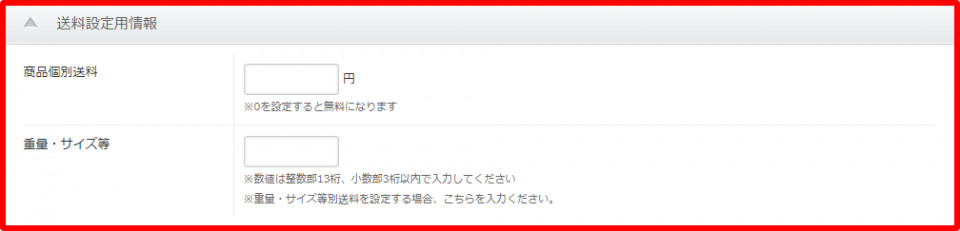
商品個別送料
商品ごとに個別に送料を設定する場合は、こちらで送料を設定します。
重量・サイズ等
配送方法設定の「重量・サイズ等別」送料設定を利用する場合、こちらで重量・サイズ等を設定します。
重量・サイズ等別送料設定についての詳細は「配送方法の登録」ページを参照してください。
アクセント画像
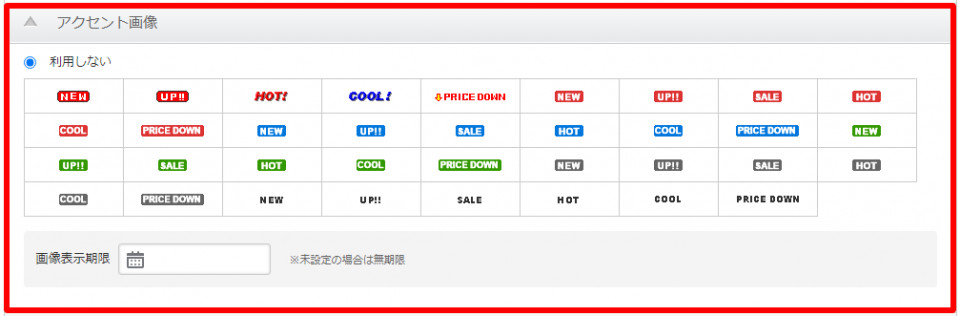
商品のアクセント画像を設定します。
アクセント画像の表示期限も設定することができます。
未入力の場合は無期限に表示されます。
また、自分で作成した画像をアクセント画像に設定することが可能です。
「商品アクセント画像の管理」ページからアップロードできます。
シークレット販売
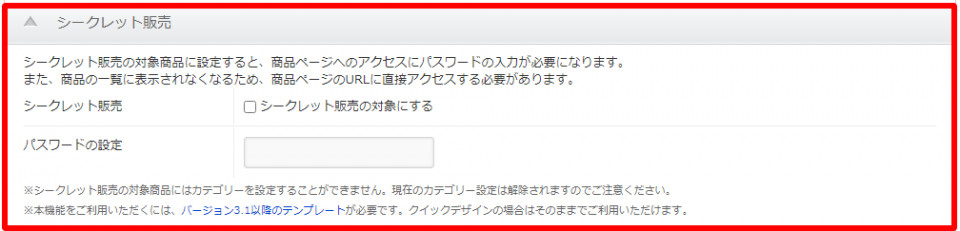
シークレット販売の対象にする場合は、こちらで設定します。
シークレット販売の対象商品に設定すると、商品ページへのアクセス時にパスワードの入力が必要になります。
また、商品一覧に表示されなくなるため、商品ページのURLに直接アクセスする必要があります。
これによって、商品ページのURLとパスワードを知っているユーザーのみ、オークションの入札ができるようになります。
商品ページのURLは「登録商品一覧」画面の「URLコピー」ボタンをクリックしコピーすることができます。

SEOの設定
「商品詳細ページ」において、商品1つ1つにSEOの設定ができます。
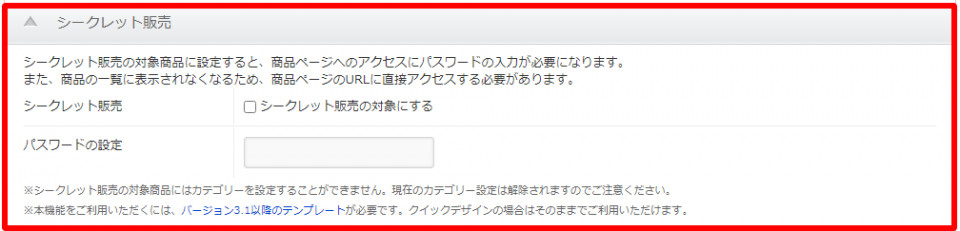
description (商品詳細ページの説明)
SEOの設定として商品ページの説明を設定することができます。
keywords (商品詳細ページのキーワード)
SEOの設定としてキーワードを設定することができます。

お問い合わせ
ヘルプをご覧になっても問題が解決されない場合は、サポートへお問い合わせください。
FC2ショッピングカートに関するお問い合わせはこちらQ&A
- FC2ショッピングカート
- 登録に関して
- ログインに関して
-
ショッピングカート利用に関して
- SSL暗号化通信(HTTPS)を使えますか?
- SSLを有効にすると、カートが正常に表示されない、またはブラウザで警告が表示される。
- SSLを有効にしてもブラウザのアドレスバーに「鍵マーク」が表示されません。
- SSLを有効にすると、カウンター・アクセス解析・メールフォームなどの外部サービスが動作しない。
- ショップのサイトマップを作成できますか?
- 商品の登録はいくつまでできますか?
- 登録できる画像にアップロード制限はありますか?
- ショッピングカートのURLは何になりますか?
- クレジットカード決済、コンビニ決済は利用できますか?
- FC2での決済手数料はいくらなのですか?
- 在庫管理はできますか?
- 色やサイズがありますがバリエーションは何種類まで設定できますか?
- 商品の登録・編集の仕方がわからない
- どういった形でショッピングカートをオープンすればいいのかわからない
- 自分のショッピングサイトをもっと知ってほしい
- カートのスマートフォン版はないのでしょうか?
- 無料で使い続けることはできますか?途中で料金がかかったりはしないですか?
- paypal決済を利用できない商品などはありますか?
- ショップ名は変更できないのですか?
- カートのURLを変更したいのですが・・・
- 適格請求書等保存方式(インボイス制度)への対応はできますか?
-
その他の機能に関して
- オリジナルデザインの設定をしたいのですが・・・
- 日本円以外でカートの作成は可能ですか?
- 商品番号の変更はできないのでしょうか?
- アフィリエイトの利用ってどうやるのですか?
- 特定商取引法を表示しなくてはいけないんですか?
- HOMEをクリックして、自分のHPにリンクしたいのですが?
- カート内の商品やカゴの中身を自分のブログやホームページに表示できますか?
- 独自ドメインを利用したい。
- 他社のドメインは利用できますか?
- htmlはどこから編集できるのですか?
- 自動返信メールが届きません。
- 独自ドメインのメールアドレスは作成できますか?
- CSVダウンロードされるデータ項目は?
- アフィリエイトができるとは、どのようなことですか?
- ショッピングカートプロプランに関して
- 困った時は
- サービス解除に関して
マニュアル
- ショッピングカートの基本
- 商品管理
- 売上管理
- ショップ会員管理
- デザイン設定
- ショップ設定
- PR機能
- ユーザー情報
- プロプラン機能
- SSL
- その他
- ショッピングカートの基本
- 商品管理
- 売上管理
- ショップ会員管理
- デザイン設定
- ショップ設定
- PR機能
- ユーザー情報
- プロプラン機能
- FC2カートアプリ
- SSL
- その他